Trong quá trình học tập, làm việc hay họp trực tuyến, việc Zoom không mở được camera trên laptop là lỗi thường gặp khiến nhiều người cảm thấy khó chịu và gián đoạn. Nguyên nhân có thể xuất phát từ cài đặt phần mềm, driver camera hoặc xung đột với ứng dụng khác. Tin vui là bạn hoàn toàn có thể tự xử lý lỗi này nhanh chóng chỉ với vài thao tác đơn giản mà không cần nhờ đến kỹ thuật viên. Trong bài viết dưới đây, chúng ta sẽ cùng tìm hiểu nguyên nhân và các cách khắc phục hiệu quả giúp bạn bật lại camera Zoom thành công.
Tại sao Zoom không mở được camera trên laptop
Có nhiều lý do khiến camera laptop không hoạt động khi tham gia cuộc họp Zoom. Dưới đây là những nguyên nhân thường gặp nhất:
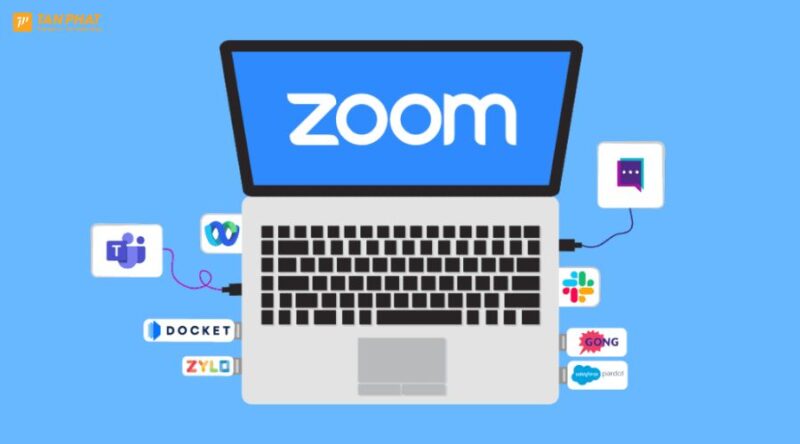
- Camera laptop bị khóa hoặc chưa được bật: Một số dòng laptop có phím chức năng (Fn + phím F1–F12) hoặc công tắc vật lý để bật/tắt camera. Nếu camera bị tắt, Zoom sẽ không thể nhận diện và sử dụng được thiết bị.
- Zoom chưa được cấp quyền truy cập camera: Khi cài đặt Zoom lần đầu, nếu bạn không cho phép ứng dụng truy cập camera thì hệ thống sẽ tự động chặn. Trên Windows và macOS đều có mục quản lý quyền riêng tư, nếu Zoom chưa có quyền, camera sẽ không hiển thị.
- Driver camera lỗi thời hoặc bị hỏng: Driver là “cầu nối” giúp hệ điều hành nhận diện và điều khiển phần cứng. Nếu driver camera trên laptop quá cũ, bị lỗi hoặc mất file, camera sẽ không thể hoạt động trong Zoom và các phần mềm khác.
- Ứng dụng Zoom gặp lỗi trong quá trình cài đặt: Zoom khi bị cài đặt lỗi hoặc chưa cập nhật bản mới có thể gây ra sự cố. Điều này thường dẫn đến tình trạng camera không hiển thị hoặc bị treo khi mở video.
- Xung đột giữa Zoom và các phần mềm khác sử dụng camera: Nhiều ứng dụng gọi video như Skype, Google Meet, Microsoft Teams… cùng chạy nền sẽ “giành quyền” sử dụng camera. Nếu một ứng dụng khác đã chiếm camera, Zoom sẽ không thể khởi động video.
- Cài đặt video trong Zoom bị sai cấu hình: Trong phần Settings > Video của Zoom, nếu người dùng chọn nhầm thiết bị camera (ví dụ camera ảo hoặc camera ngoài không kết nối), hình ảnh sẽ không hiển thị. Ngoài ra, một số tùy chọn nâng cao cũng có thể gây xung đột hiển thị.
Cách khắc phục lỗi Zoom không mở được camera trên laptop
Khi gặp lỗi Zoom không mở được camera trên laptop, đừng quá lo lắng vì có nhiều cách xử lý đơn giản và hiệu quả. Tùy thuộc vào nguyên nhân, bạn có thể áp dụng các bước khắc phục khác nhau như thoát và vào lại cuộc họp, cài đặt lại ứng dụng Zoom, kiểm tra quyền truy cập camera hay cập nhật driver. Dưới đây là những giải pháp chi tiết giúp bạn dễ dàng bật lại camera và tiếp tục tham gia cuộc họp trực tuyến mượt mà.
Thoát và vào lại cuộc họp
Đây là cách đơn giản và nhanh nhất để xử lý sự cố Zoom không mở được camera. Nhiều khi lỗi xảy ra do xung đột tạm thời trong quá trình khởi chạy ứng dụng, chỉ cần thoát và vào lại là camera có thể hoạt động bình thường.
Các bước thực hiện:
- Bước 1: Trên giao diện Zoom đang họp, nhấn Leave ở góc dưới bên phải màn hình. Sau đó chọn Leave Meeting để xác nhận thoát khỏi phòng họp.
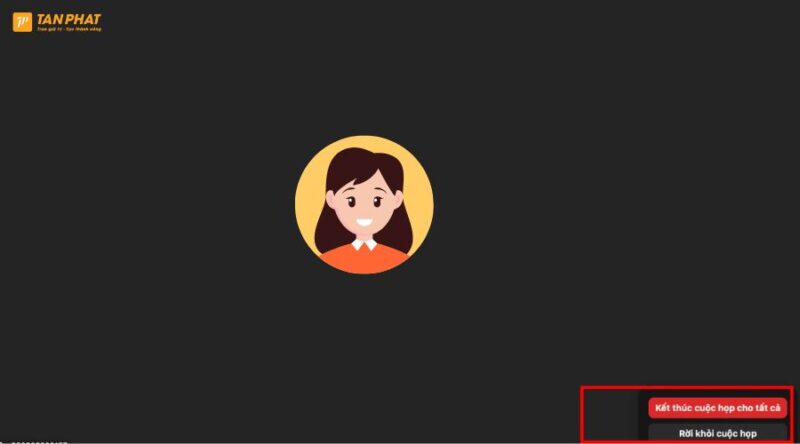
- Bước 2: Quay lại giao diện chính của Zoom, nhấn Join để tham gia lại cuộc họp.
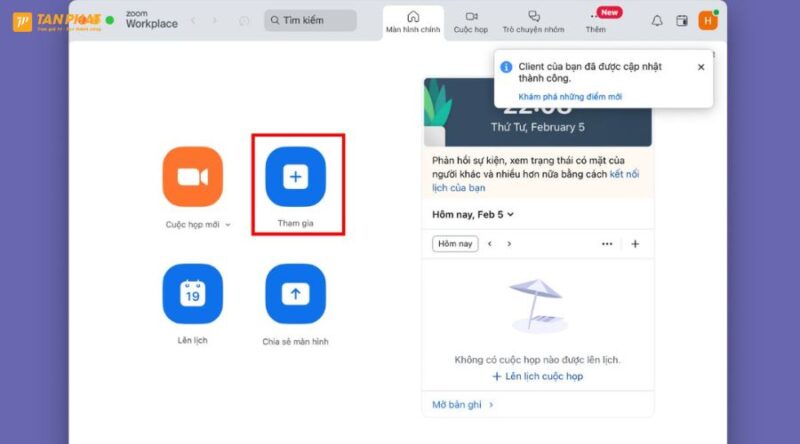
- Bước 3: Nhập Meeting ID và thông tin cần thiết. Trước khi tham gia, bỏ chọn tùy chọn Turn off my video để đảm bảo camera được bật. Sau đó nhấn Join và kiểm tra xem camera đã hoạt động bình thường hay chưa.
Cách này thường khắc phục được lỗi khi camera bị treo hoặc Zoom không nhận diện thiết bị trong lần kết nối đầu tiên.
Xóa và cài đặt lại ứng dụng Zoom
Trong nhiều trường hợp, lỗi Zoom không mở được camera có thể xuất phát từ việc phần mềm bị xung đột hoặc lỗi cài đặt. Cách đơn giản và hiệu quả nhất là xóa và cài đặt lại ứng dụng Zoom theo các bước sau:
- Bước 1: Trên máy tính, mở Start menu và nhập từ khóa Zoom vào thanh tìm kiếm. Khi biểu tượng ứng dụng hiện ra, bạn nhấn chuột phải và chọn Uninstall để gỡ cài đặt Zoom hoàn toàn khỏi máy.
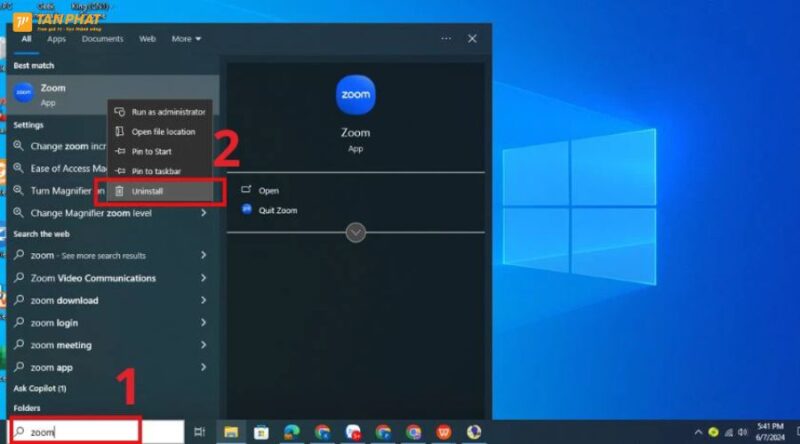
- Bước 2: Truy cập trang web chính thức của Zoom để tải phiên bản mới nhất về máy tính, đảm bảo an toàn và tránh rủi ro từ nguồn không đáng tin cậy.
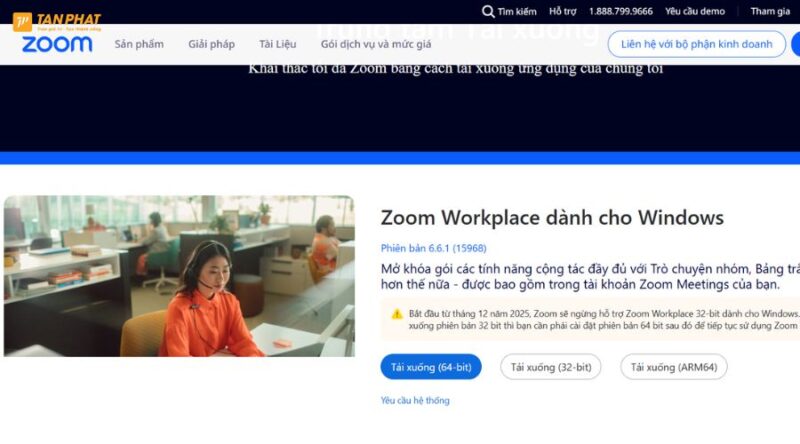
- Bước 3: Cài đặt phần mềm như bình thường. Sau khi hoàn tất, bạn chỉ cần đăng nhập lại bằng tài khoản đã đăng ký trước đó, không cần tạo tài khoản mới.
Với cách này, các lỗi liên quan đến camera trên Zoom thường sẽ được khắc phục nhanh chóng, giúp bạn thoải mái tham gia các cuộc họp và lớp học trực tuyến.
Đảm bảo đang bật camera trên ứng dụng Zoom
Một nguyên nhân khá phổ biến khiến Zoom không mở được camera trên Laptop là do camera đang bị tắt trong ứng dụng. Để kiểm tra và bật lại, bạn làm theo hướng dẫn sau:
Bước 1: Khi đang tham gia cuộc họp, hãy nhìn xuống thanh công cụ phía dưới màn hình và tìm biểu tượng máy quay phim (Video). Nhấn vào đó để bật camera.
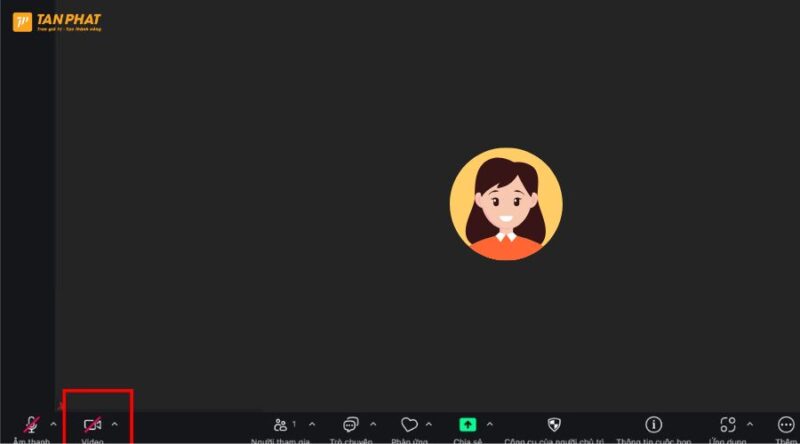
Bước 2: Nếu biểu tượng camera xuất hiện dấu gạch chéo màu đỏ, điều đó có nghĩa là camera của bạn đang tắt. Hãy nhấp lại vào biểu tượng này để mở camera.
Mẹo nhỏ: Nếu bạn chưa vào phòng họp, hãy nhấn vào biểu tượng bánh răng (Cài đặt) ở góc trên bên phải của giao diện chính Zoom. Trong mục Video, hãy bỏ dấu chọn tại tùy chọn “Turn off my video when joining meeting” để camera luôn bật ngay khi bạn tham gia.
Cấp quyền cho phép Zoom truy cập camera
Trong nhiều trường hợp, Zoom không mở được camera trên Laptop vì ứng dụng chưa được cấp quyền sử dụng. Bạn có thể kiểm tra và bật quyền theo hướng dẫn sau:
- Bước 1: Mở menu Start trên laptop, gõ từ khóa “Camera” vào ô tìm kiếm. Sau đó chọn Privacy & security → Camera để mở phần cài đặt liên quan đến camera.
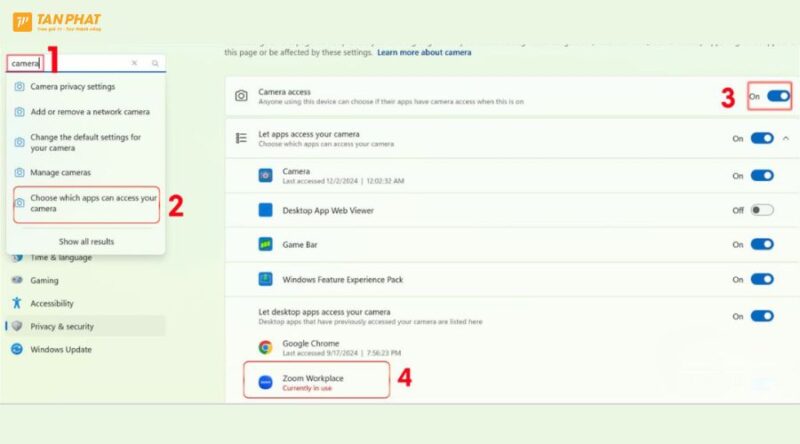
- Bước 2: Tại mục Camera access, hãy kiểm tra trạng thái công tắc. Nếu đang tắt (OFF), hãy gạt sang ON để cho phép hệ thống và các ứng dụng sử dụng camera.
- Bước 3: Kéo xuống danh sách ứng dụng bên dưới, tìm Zoom Meetings và đảm bảo công tắc tại đây cũng đã được bật.
Sau khi hoàn tất 3 bước này, hãy mở lại Zoom và thử bật camera. Nếu nguyên nhân đến từ việc bị chặn quyền truy cập, lỗi sẽ được khắc phục ngay lập tức.
Thay đổi cài đặt video trong Zoom
Nếu Zoom không mở được camera trên laptop, có thể nguyên nhân nằm ở phần cấu hình video. Việc điều chỉnh lại cài đặt trong ứng dụng sẽ giúp camera hoạt động bình thường trở lại.
- Bước 1: Mở ứng dụng Zoom trên laptop, sau đó nhấn vào biểu tượng bánh răng (Settings) ở góc trên bên phải màn hình.
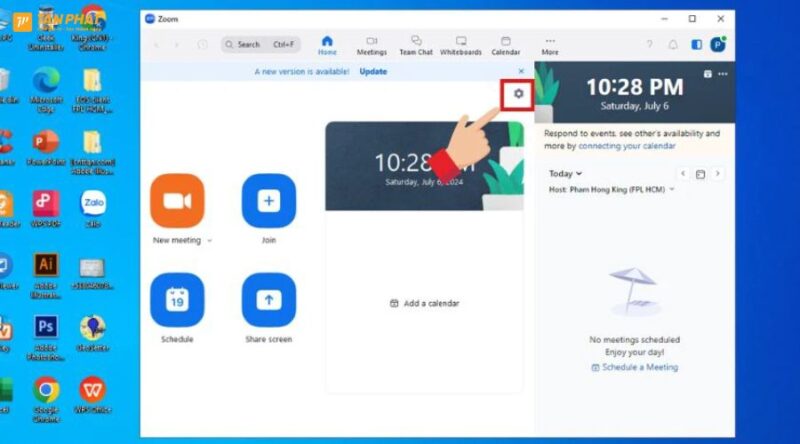
- Bước 2: Chọn mục Video trong menu bên trái. Tại đây, kiểm tra xem Zoom đã nhận diện đúng thiết bị camera hay chưa. Nếu có nhiều camera kết nối với máy, hãy chọn đúng camera bạn muốn sử dụng. Đồng thời, tick vào tùy chọn Turn on my video when joining meeting để camera tự động bật khi vào phòng họp.
- Bước 3: Tùy chỉnh thêm các thiết lập như độ phân giải video, tỷ lệ khung hình, hoặc bật/tắt chế độ HD video. Việc thay đổi này giúp tối ưu hiệu suất camera và có thể khắc phục lỗi Zoom không mở được video.
Sau khi thực hiện xong, hãy thử tham gia lại cuộc họp Zoom để kiểm tra camera đã hoạt động ổn định chưa.
Cập nhật và cài đặt lại driver máy ảnh trên laptop
Driver máy ảnh đóng vai trò quan trọng giúp camera laptop hoạt động ổn định. Nếu driver bị lỗi thời hoặc hỏng, Zoom không mở được camera trên Laptop. Do đó, việc cập nhật hoặc cài đặt lại driver là bước khắc phục hiệu quả.
Bước 1: Nhấn tổ hợp phím Windows + X, sau đó chọn Device Manager để mở trình quản lý thiết bị.
Bước 2: Trong danh sách hiển thị, mở rộng mục Cameras để xem các thiết bị camera có sẵn trên laptop.
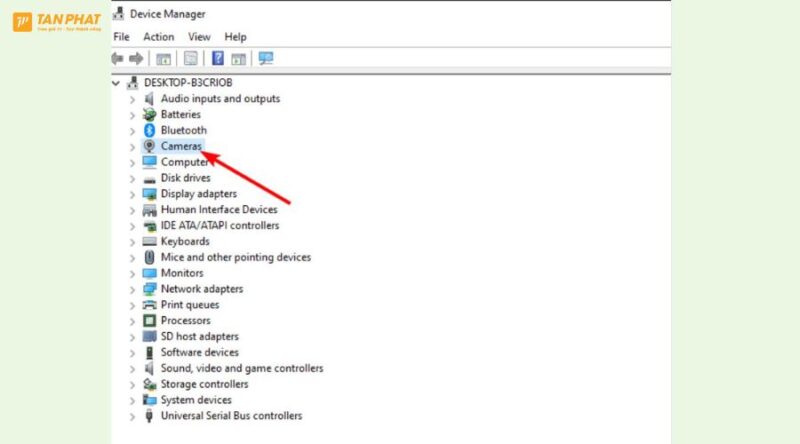
Bước 3: Nhấp chuột phải vào Integrated Webcam (hoặc tên camera laptop của bạn), rồi chọn Update driver.
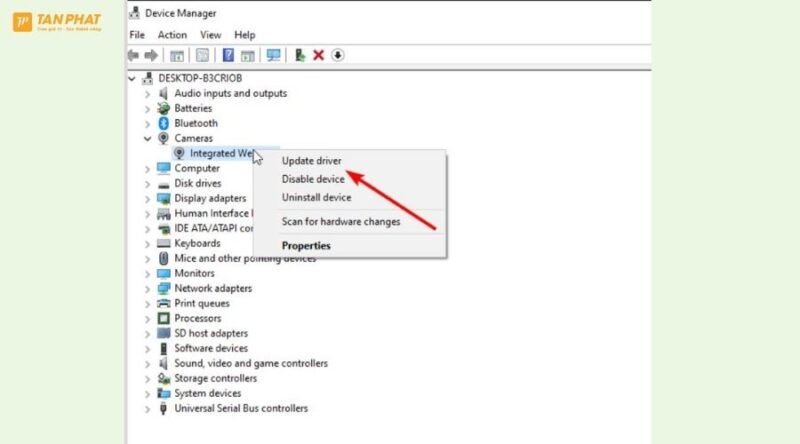
Bước 4: Chọn Search automatically for drivers để Windows tự động tìm kiếm và cài đặt phiên bản driver mới nhất.
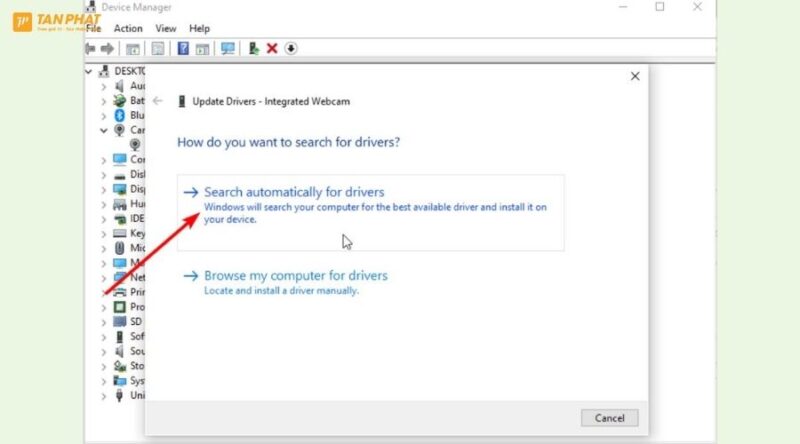
Sau khi hoàn tất, hãy khởi động lại laptop và mở lại Zoom để kiểm tra camera đã hoạt động bình thường chưa.
Khắc phục xung đột phần mềm
Trong nhiều trường hợp, nguyên nhân khiến Zoom không mở được camera trên laptop là do xung đột phần mềm. Camera có thể đang bị chiếm dụng bởi một ứng dụng khác hoặc bị ngăn chặn bởi phần mềm bảo mật. Để xử lý, bạn có thể thử:
- Kiểm tra kết nối camera ngoài nếu bạn đang sử dụng webcam rời, đảm bảo thiết bị được cắm đúng cổng và nhận diện chính xác.
- Khởi động lại máy tính để giải phóng tài nguyên và khắc phục các xung đột tạm thời.
- Đóng các ứng dụng khác như Skype, Google Meet, Microsoft Teams… vì chúng có thể đang sử dụng camera và gây lỗi trên Zoom.
- Kiểm tra phần mềm diệt virus hoặc tường lửa, đảm bảo chúng không vô tình chặn quyền truy cập camera của Zoom.
Thực hiện đầy đủ các bước trên sẽ giúp giảm thiểu tối đa khả năng xảy ra xung đột và đảm bảo camera hoạt động ổn định khi họp trực tuyến.
Một số cách khác để khắc phục lỗi Zoom không mở được camera trên laptop
Nếu bạn đã thử tất cả các biện pháp trên nhưng camera vẫn không hoạt động, hãy tham khảo thêm một số giải pháp bổ sung dưới đây:
- Kiểm tra kết nối camera ngoài: Nếu đang sử dụng webcam rời, hãy đảm bảo thiết bị được cắm chắc chắn vào cổng USB và đã được máy tính nhận diện.
- Khởi động lại máy tính: Việc tái khởi động giúp làm mới hệ thống, giải phóng các tiến trình chiếm dụng tài nguyên và xử lý xung đột phần mềm.
- Đóng các ứng dụng khác đang dùng camera: Các phần mềm như Skype, Google Meet, Microsoft Teams… có thể chiếm quyền sử dụng camera, khiến Zoom không nhận diện được.
- Kiểm tra phần mềm diệt virus và tường lửa: Đảm bảo chúng không vô tình chặn quyền truy cập camera của Zoom.
Với những cách khắc phục này, bạn sẽ có thêm nhiều lựa chọn để xử lý sự cố khi Zoom không bật được camera trên laptop, giúp buổi học hay cuộc họp trực tuyến diễn ra trọn vẹn và suôn sẻ hơn.
Tham khảo thêm:
- Cách share màn hình trên Zoom đơn giản, dễ thực hiện
- Cách kết nối Zoom với tivi Sony đơn giản dễ thực hiện
Cách phòng ngừa lỗi Zoom không mở được camera trên laptop trong tương lai
Để tránh gặp phải tình trạng Zoom không mở được camera trên Laptop khi đang học tập hoặc làm việc, bạn nên áp dụng một số biện pháp phòng ngừa sau:
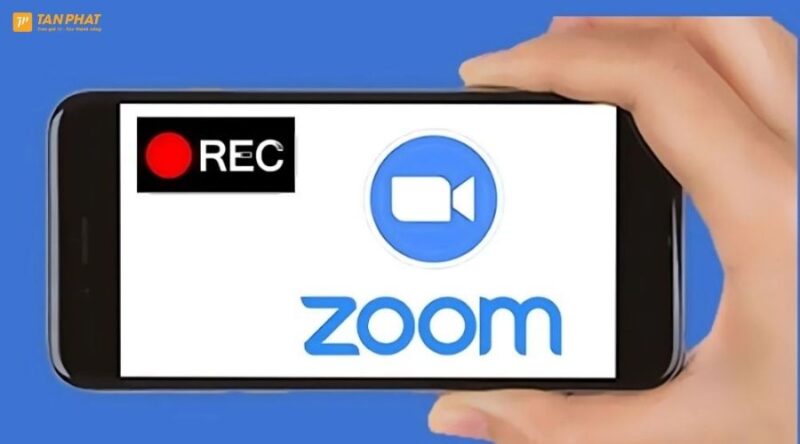
- Cập nhật driver và Zoom thường xuyên: Luôn kiểm tra và cập nhật driver camera cũng như phần mềm Zoom lên phiên bản mới nhất để đảm bảo khả năng tương thích với hệ điều hành.
- Kiểm tra quyền truy cập camera trước khi họp: Vào phần cài đặt quyền riêng tư để chắc chắn rằng Zoom đã được cấp quyền sử dụng camera.
- Tắt các ứng dụng khác trước khi bật Zoom: Đóng các phần mềm có thể sử dụng camera như Skype, Google Meet, Teams… để tránh xung đột.
- Duy trì bảo mật hệ thống: Cài đặt phần mềm diệt virus đáng tin cậy, cập nhật hệ điều hành và các bản vá bảo mật thường xuyên để ngăn chặn sự cố do phần mềm độc hại gây ra.
Thực hiện những bước trên sẽ giúp bạn hạn chế tối đa sự cố Zoom không mở được camera, mang lại trải nghiệm học tập và họp trực tuyến mượt mà, không gián đoạn.
Kết luận
Trên đây là những nguyên nhân phổ biến và các cách xử lý khi Zoom không mở được camera trên laptop. Chỉ cần áp dụng đúng hướng dẫn, bạn có thể dễ dàng khắc phục sự cố để tiếp tục học tập, làm việc và tham gia các cuộc họp trực tuyến một cách suôn sẻ. Ngoài ra, đừng quên thường xuyên cập nhật Zoom, driver camera và kiểm tra quyền truy cập để hạn chế lỗi tái diễn trong tương lai. Chúc bạn thao tác thành công và có những trải nghiệm mượt mà hơn với Zoom!
